
使用“连续互通”在 Apple 设备间工作
将 Mac 与其他 Apple 设备(如 iPhone、iPad 或 Apple Watch)搭配使用时,你可以充分利用特殊的连续互通功能,以独特方式使用你的设备。你可以在设备间无缝衔接工作,接力任务,共享文件和照片,流播放视频和音频等。连续互通功能直接内建于设备的操作系统和许多日常使用的 App 中。无需额外安装 App,只需在每台设备上登录相同 Apple 账户即可开始使用。
【注】连续互通功能有最低系统要求,部分功能还需要 Wi-Fi 和蓝牙。请参阅 Apple 支持文章:Apple 设备的连续互通功能和系统要求。

在设备间快速共享内容
与附近使用 Apple 设备的任何人共享照片、视频和联系人等。隔空投送使得 iPhone、iPad 和 Mac 之间的共享如同拖放一样简单。
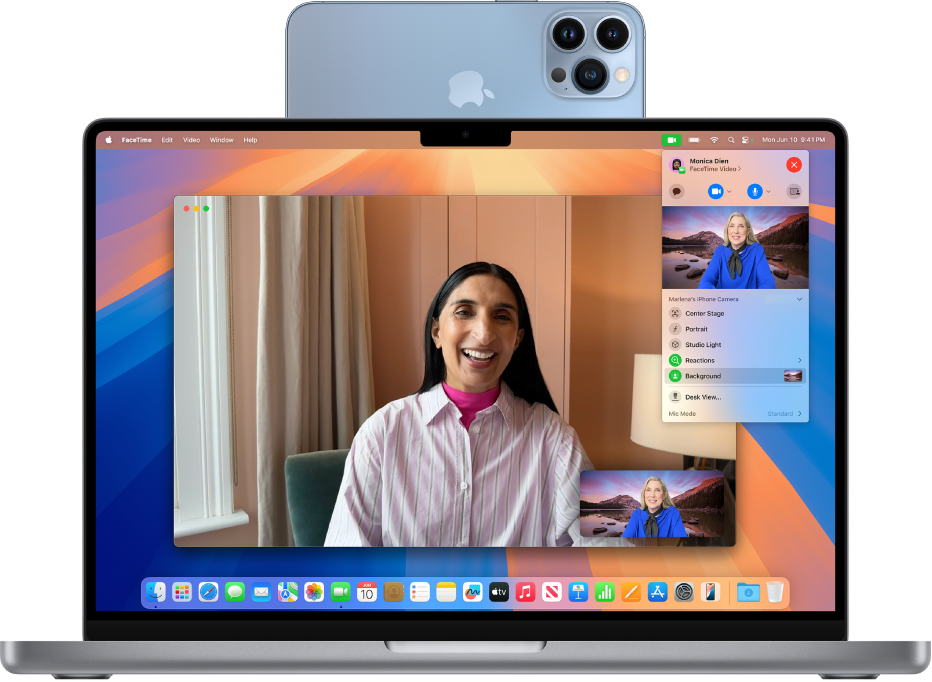
搭配 Mac 使用 iPhone 相机
通过名为“连续互通相机”的功能,你可以将 iPhone 用作 Mac 电脑的网络摄像头或麦克风。将 iPhone 用作网络摄像头时,你还可以使用各种视频效果,例如桌上视角或人物居中。

流播放到更大屏幕上
将 iPhone 或 iPad 上的视频、音乐和照片等内容共享到 Mac。你还可以将 Mac 上的内容流播放到 Apple TV 或支持隔空播放 2 的电视。

通过 iPad 扩展工作空间
通过随航功能,iPad 可用作 Mac 的第二台显示器。你可以扩展 Mac 桌面,也可以在两个屏幕上显示相同 App,但控制其不同方面。
更多连续互通功能
拷贝并粘贴 从一台 Apple 设备上拷贝文本、图像、照片和视频,然后通过通用剪贴板在另一台设备上粘贴。 | 接力任务 在一台设备上开始某项任务,如创建文稿、编写电子邮件或浏览网页,然后通过接力在另一台设备上接着进行。 |
同时控制 Mac 和 iPad 通过通用控制跨 iPad 和 Mac 使用同一个键盘和触控板或鼠标处理工作。 | 从 Mac 控制你的 iPhone 通过 Mac 接收 iPhone 通知和控制 iPhone。 |
在 Mac 上接听电话和发送短信 在 Mac 上中继 iPhone 来电和收发短信。 | 共享 Wi-Fi 使用 iPhone 或 iPad(无线局域网 + 蜂窝网络)上的个人热点将 Mac 接入互联网。 |
插入速绘、照片和扫描件 通过 iPhone 或 iPad 相机拍照或扫描文稿并使其立即出现在 Mac 上。 | 使用 Apple Watch 解锁 Mac 使用 Apple Watch 解锁 Mac 或批准认证请求。 |
其他搭配使用设备的方式
连续互通功能并非唯一能将 Mac 与其他 Apple 设备搭配使用的方式。你还可以: